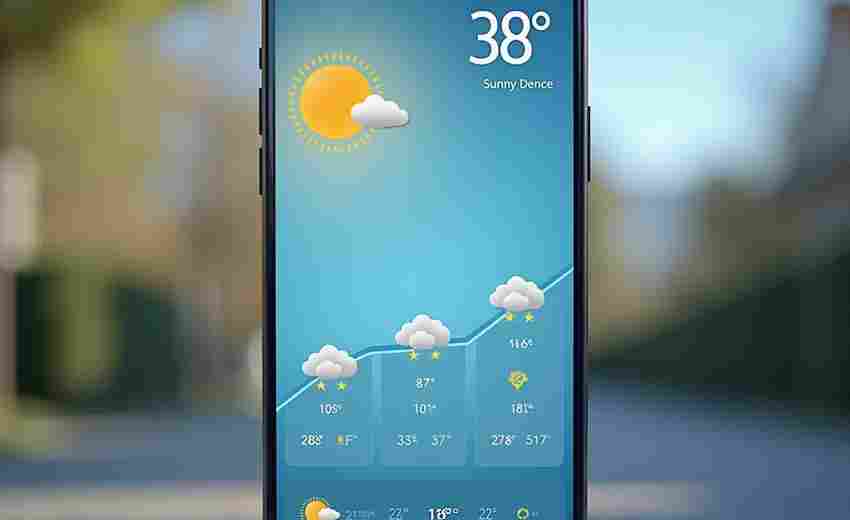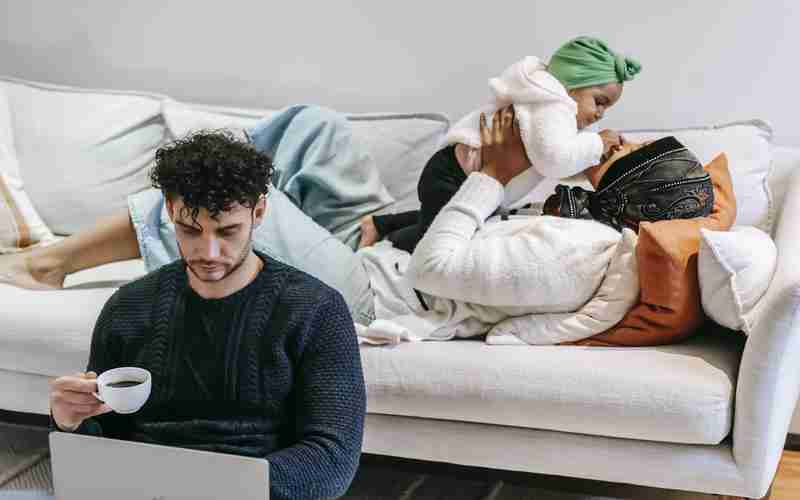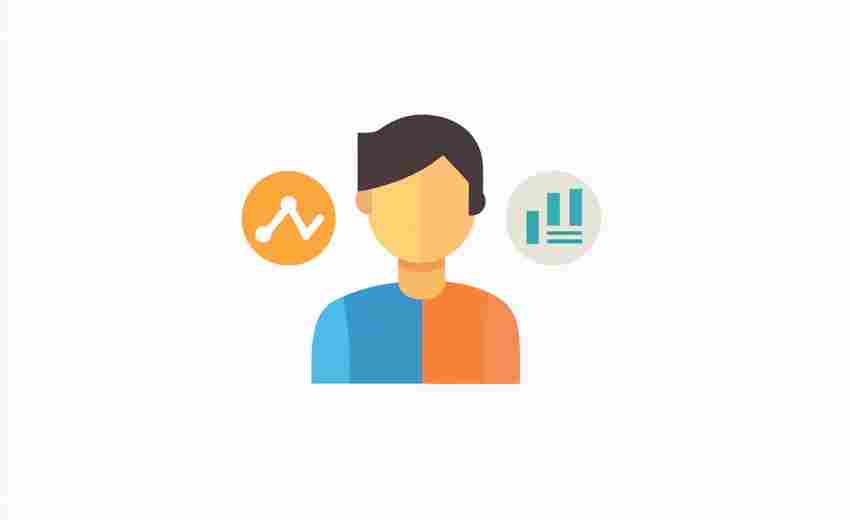XP环境下如何设置无线网络名称和密码
在信息技术高速发展的今天,无线网络已成为现代生活的标配。尽管Windows XP系统已逐步退出历史舞台,仍有部分用户因特殊需求或硬件限制沿用这一经典操作系统。正确设置无线网络名称(SSID)与密码不仅是网络安全的基础,更是保障数据传输效率的关键。本文将从多个维度拆解XP环境下无线网络配置的完整流程,帮助用户构建稳定可靠的无线连接环境。
无线服务功能启动
Windows XP系统的无线网络管理依赖内置的“Wireless Zero Configuration”服务。部分用户无法搜索到无线信号,往往源于该服务未启动。通过右键“我的电脑”进入“管理”界面,在“服务与应用程序”目录中找到该服务项,右键选择“启动”即可激活无线配置功能。
值得注意的是,某些品牌笔记本可能预装第三方无线管理软件。若同时启用系统服务与第三方工具,可能引发功能冲突。建议在设备管理器确认无线网卡驱动状态,优先使用系统原生服务进行配置。服务启动后,任务栏将出现无线信号图标,标志着系统已具备无线网络管理能力。
网络参数配置流程
进入网络连接属性的路径有两种:通过控制面板的“网络和Internet连接”入口,或直接右键点击桌面“网上邻居”选择属性。在“无线网络配置”选项卡中,勾选“用Windows配置我的无线网络设置”选项,这是启用系统自带管理程序的关键步骤。
配置过程中需注意网络验证方式与加密协议的匹配。若路由器采用WEP加密,必须确保密钥索引与路由器设置完全一致。对于WPA-PSK加密模式,则需核对预共享密钥的字符类型与长度限制。部分老旧设备可能仅支持WEP加密,此时建议在路由器端开启混合加密模式以保证兼容性。
信号识别与密码输入
在“查看可用无线网络”界面,系统会列出所有检测到的SSID。选择目标网络后,XP系统提供两种连接方式:临时保存密码的快速连接与永久性自动连接。建议勾选“允许我保存此连接”选项,避免重复输入密码。若遇到信号无法显示的情况,可尝试调整路由器信道至1、6、11等干扰较少的频段。
密码输入环节需特别注意字符全半角问题,部分中文输入法可能自动转换符号格式导致认证失败。建议采用英文输入法逐字核对,对于复杂密码可先在记事本中键入后复制粘贴,避免视觉误差。连接成功后,系统托盘的无线图标将显示信号强度与数据传输状态。
IP地址与DNS配置
多数家庭网络采用DHCP自动分配IP地址,但在企业或特殊应用场景中可能需要手动设置。进入本地连接的TCP/IP属性,输入ISP提供的静态IP地址与子网掩码。DNS服务器地址建议优先填写运营商提供的官方地址,备用DNS可设置114.114.114.114等公共解析服务。
对于采用宽带拨号的用户,需通过“新建连接向导”创建PPPoE拨号链接。拨号成功后,在任务计划程序中设置开机自动运行rasdial.exe程序,实现无感连接。若出现“受限制或无连接”提示,可通过命令提示符执行ipconfig /release与ipconfig /renew指令刷新网络配置。
路由器端安全加固
在完成电脑端设置后,建议同步优化路由器安全配置。通过浏览器访问192.168.1.1管理界面,在无线安全设置中启用WPA2-PSK加密并设置8位以上混合密码。关闭SSID广播功能可隐藏网络名称,配合MAC地址过滤形成双重防护。定期登录路由器后台检查连接设备列表,及时剔除可疑终端。
部分早期无线路由器存在WPS漏洞,建议关闭该功能防止暴力破解。对于支持访客网络的设备,可为临时用户单独开设限速访客通道,避免主网络密码泄露。密码更新周期建议不超过90天,可采用诗句首字母+特殊字符+纪念日数字的组合方式增强密码强度。
上一篇:WR886N路由器防火墙基本设置步骤是什么 下一篇:XReader中如何调整批注颜色和样式